كيفية تمكين الوضع الأفقي في الشاشة الرئيسية على هاتف Galaxy S8 / S9
على أحجام الشاشات الكبيرة ، الهواتف الذكية مثل Samsung Galaxy S8 و S9 و أكثر المتغيرات ، من الأسهل استخدام الهاتف في الوضع الأفقي في العديد من المناسبات. ولكن لماذا تستخدم تطبيقاتك وألعابك المفضلة فقط في الوضع الأفقي بينما يمكنك الآن أيضًا استخدام الشاشة الرئيسية في الوضع الأفقي على Galaxy S8 / S9. نعم ، لقد قرأت ذلك بشكل صحيح. قامت Samsung بتضمين الوظيفة مباشرة في برامجها حتى تحصل على الميزة أصلاً. لمعرفة كل شيء عنها ، استمر في قراءة هذا البرنامج التعليمي.
لتمكين المناظر الطبيعية على الشاشة الرئيسية وشاشة درج التطبيق ، يجب أن تكون على أحدث إصدار من البرنامج خاصة إذا كنت تمتلك S8. سيحصل مستخدمو S9 و S9 + عليها بشكل افتراضي. يمكنك التحقق من ذلك بالانتقال إلى الإعدادات> تحديث البرنامج. إذا كان هناك تحديث متاح ، فقم بتنزيله وتثبيته. بمجرد القيام بذلك ، تابع الخطوات أدناه لتمكين الوضع الأفقي في الشاشة الرئيسية على Galaxy S8 / S9.
استخدم شاشة Galaxy S8 / S9 الرئيسية في الوضع الأفقي
1. افتح الإعدادات.
2. ضمن إعدادات ، حدد العرض.

3. بعد ذلك ، اضغط على الشاشة الرئيسية.
4. سترى في إعدادات الشاشة الرئيسية الوضع الرأسي فقط اختيار. اضغط عليها ل تعطيل الوضع الرأسي فقط.

باستخدام هذا ، قمت بتمكين الشاشة الرئيسية للمناظر الطبيعية. يمكنك تجربتها من خلال الانتقال إلى الشاشة الرئيسية وإمساك الهاتف أفقيًا.
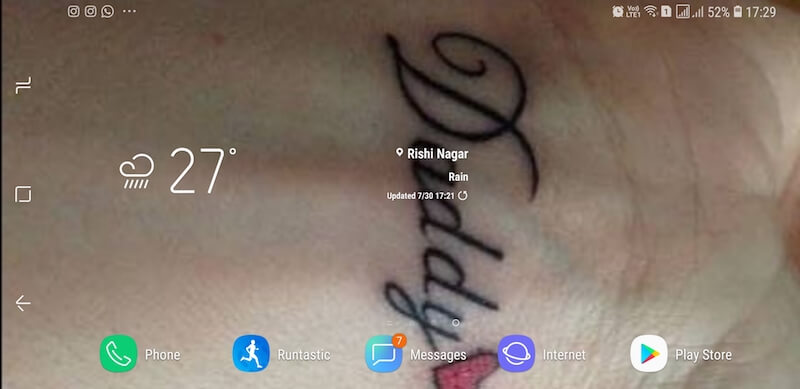
سيعمل هذا أيضًا مع أيقونات التطبيق وشاشة درج التطبيقات.
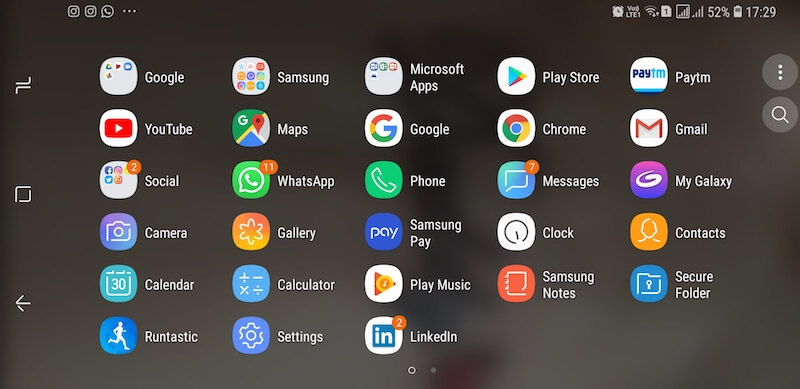
أنصح به!: كيفية توصيل جهازي Bluetooth في نفس الوقت على Galaxy S8 / S9
كان الشيء الأكثر إزعاجًا بالنسبة لي هو عندما أعود إلى الشاشة الرئيسية أثناء مشاهدة فيلم على Netflix أو لعب لعبة في الوضع الأفقي ، كانت الشاشة تستخدم للتبديل إلى الوضع الرأسي. ثم إما اضطررت إلى إدارة استخدام الشاشة مع الاتجاه الرأسي بطريقة أو بأخرى أثناء الاحتفاظ بالهاتف أفقيًا أو ببساطة أمسك الهاتف عموديًا لاستخدامه ثم عد إلى الوضع الأفقي لاحقًا. ومع ذلك ، كل هذا أصبح الآن شيئًا من الماضي مع الخيار الأحدث. كيف هو مفيد لك؟ اسمحوا لنا أن نعرف في التعليقات أدناه.
أحدث المقالات